 |
Deze tutorial is auteursrechtelijk beschermd door Colacao Arts,
alle rechten voorbehouden.
Elke verspreiding, zonder voorafgaande schriftelijke toestemming
is geheel verboden.
Elke gelijkenis met een andere tutorial is puur toeval.
Deze les is geschreven in PSP X3 op 28-07-2011.
Ik heb de persoonlijke toestemming van Colacao om haar lessen
te vertalen uit het Spaans.
Wil je deze vertaling linken, dan moet je Colacao daarvoor
persoonlijk toestemming om vragen !!!
Ik ben alleen maar de vertaler, de auteursrechten liggen volledig
bij Colacao Arts.
Gracias Colacao me puedo traducir sus hermosas lecciones en holandés.
Wat hebben we nodig voor deze les :
De gebruikte filters in deze les :
De tubes zijn van Beatriz Gonzalez en Kara.
De site van Beatriz kan je hier terug vinden :
Kara deelt haar tubes hier :
De Materialen voor deze les kan je hier ophalen door op de
button te klikken :
Animatie Shop kan je downloaden door op de onderstaande
button te klikken :
Klik op de onderstaande banner van Colacao om naar
de originele les te gaan :
 |
De materialen en de tubes zijn allen aangepast zodat je
deze ook kan openen in andere versies van PSP.
Ik dank alle makers(sters) van de tubes en materialen gebruikt in deze les.
1. Open een Nieuwe Afbeelding van 640 x 480 px, transparant.
Vul deze laag met je Voorgrondkleur : #8A3308 
Effecten - Insteekfilters - Tramages - Pool Shadow
met de standaard instellingen :
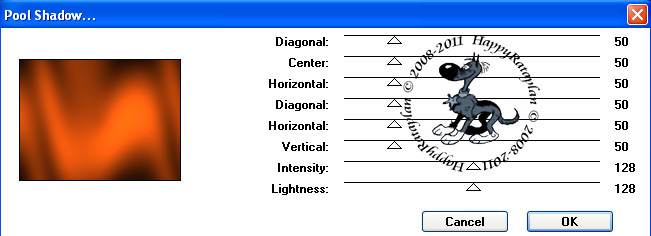 |
Selecties - Alles Selecteren.
Selecties - Wijzigen - Inkrimpen :
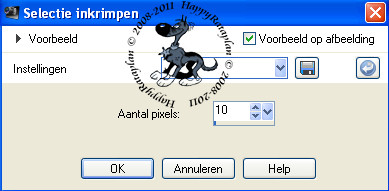 |
2. Lagen - Nieuwe Rasterlaag.
Open en kopieer het textuur : gh_texture_13.
Bewerken - Plakken in Selectie.
Selecties - Niets Selecteren.
Ga naar je Lagenpallet en zet de Mengmodus op : Bleken.
3. Open en kopieer de tube : KaraT1838.
Bewerken - Plakken als Nieuwe Laag op je werkje.
Met het Selectiegereedschap (witte selectiepijltje of druk op
de K toets van je toetsenbord), trek je de tube een beetje uit langs
alle kanten, ongeveer zoals op het voorbeeld hieronder :
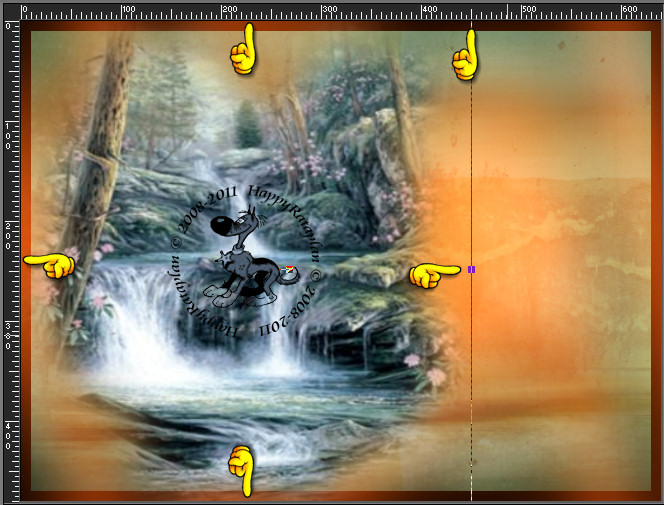 |
Aanpassen - Scherpte - Verscherpen.
Deselecteer het Selectieraster door op de letter M te klikken
op je toetsenbord.
Effecten - 3D Effecten - Slagschaduw met de volgende instellingen :
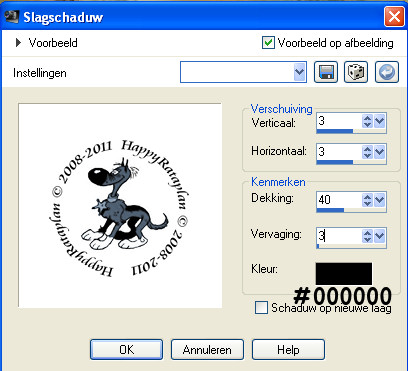 |
Herhaal nogmaals de slagschaduw maar dan met Verticaal en Hoizontaal op : -3.
Ga naar je Lagenpallet en zet de Mengmodus op : Luminantie (oud)
en de Laagdekking op : 60%.
4. Open en kopieer de tube : ccd-vic-bf27.
Bewerken - Plakken als Nieuwe Laag op je werkje.
Plaats de tube rechts bovenaan :
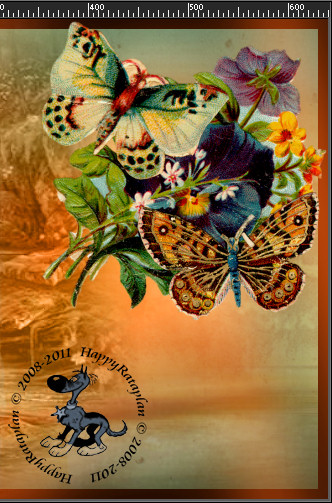 |
Effecten - 3D Effecten - Slagschaduw : de instellingen staan goed.
Herhaal de slagschaduw maar zet Verticaal en Horizontaal op : 3.
Ga naar je Lagenpallet en zet de Mengmodus op : Luminantie (oud)
en de Laagdekking op : 50%.
5. Open de tube : MONTi_BEATRIZGONZALEZ.
Met je Selectiegereedschap - Uit Vrije Hand (= lasso) maak je een
selectie rondom het meisje :
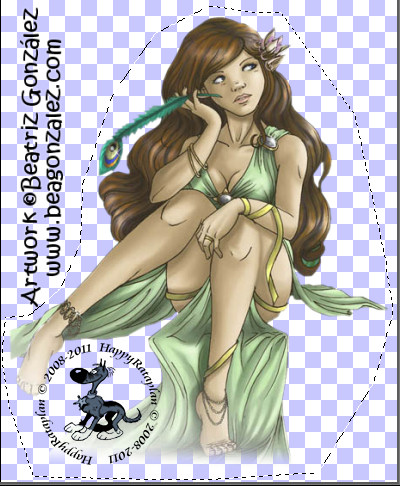 |
Zorg ervoor dat je het watermerk van de tubster NIET mee selecteert.
(De tekst op de tube is een eis van de maakster ervan om het watermerk
bij te voegen als je haar werk wilt gebruiken).
6. Kopieer en plak de selectie als Nieuwe Afbeelding in PSP.
Afbeelding - Formaat Wijzigen met : 85%, formaat van all
lagen wijzigen aangevinkt.
Aanpassen - Sherpte - Verscherpen.
7. Kopieer en plak de tube als Nieuwe Laag op je werkje.
Plaats de tube rechts onderaan :
 |
Effecten - 3D Effecten - Slagschaduw : de instellingen staan goed.
Herhaal de slagschaduw maar zet Verticaal en Horizontaal op : -3.
Ga naar je Lagenpallet en zet de Mengmodus op : Luminantie (oud).
8. Lagen - Samenvoegen - Zichtbare Lagen Samenvoegen.
9. Effecten - Insteekfilters - Xero - Porcelain
met de standaard instellingen (ook voor de XL versie) :
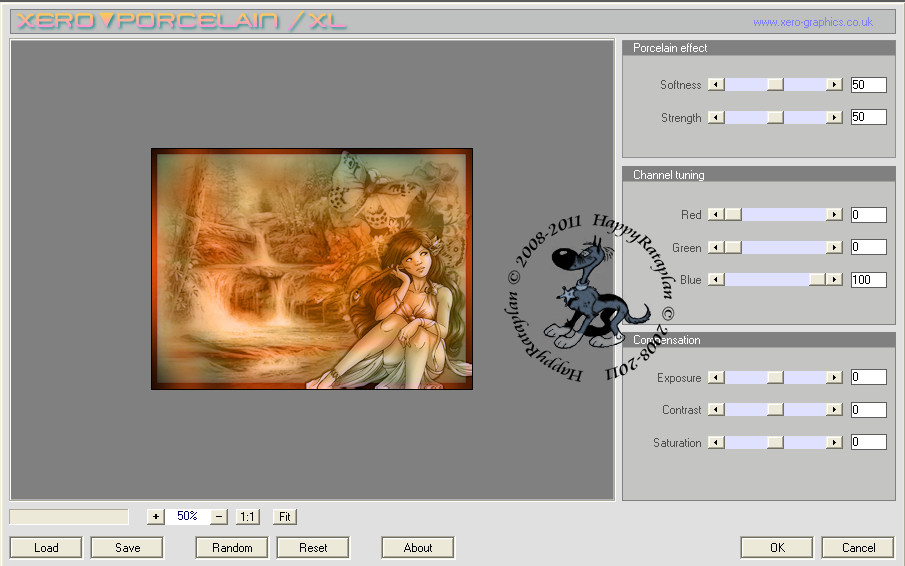 |
10. Open en kopieer de tube : sde_bittersweet_cnr (= de corner).
Plak het als Nieuwe Laag op je werkje.
Afbeelding - Formaat Wijzigen met : 2 x 85%, formaat van alle
lagen wijzigen NIET aangevinkt.
Opgelet! Verscherp wel telkens nadat je het formaat hebt gewijzigd!!!
Plaats de corner in de linker bovenhoek :
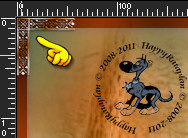 |
Lagen - Dupliceren.
Afbeelding - Spiegelen.
Lagen - Dupliceren.
Afbeelding - Omdraaien.
Lagen - Dupliceren.
Afbeelding - Spiegelen.
Nu staat er een corner in elke hoek van je werkje.
Lagen - Samenvoegen - Zichtbare Lagen Samenvoegen.
11. Voeg op een Nieuwe Laag het copyright van de maakster van de tube toe
alsook de link naar haar site :
Artwork © Beatriz González - www.beagonzalez.com
(Ik heb voor het copyright het font L Teletype gebruikt, die je
kan downloaden op onderstaande button mocht die niet hebben, of
je gebruikt een ander font ervoor - De grootte van het lettertype
heb ik op 12 px gesteld - de voorgrondkleur staat op slot en de
de achtergrond heb ik op zwart gezet : #000000)
Afbeelding - Vrij Roteren :
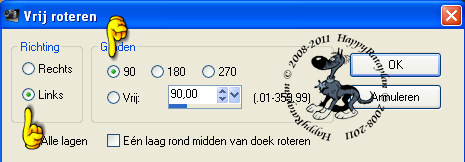 |
Aanpassen - Scherpte - Verscherpen en plaats de tekst
linksbovenaan :
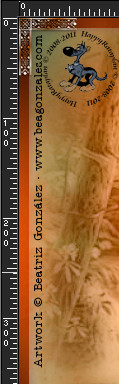 |
12. Lagen - Nieuwe Rasterlaag en plaats hierop je watermerkje.
Lagen - Samenvoegen - Zichtbare Lagen Samenvoegen.
13. Activeer je toverstaf met de volgende instellingen :
Maar ik zet de Modus altijd op Toevoegen (Shift) als ik meerdere dingen
moet selecteren, omdat ik dan niet de SHIFT toets moet ingedrukt houden ;0)
Selecteer nu de juwelen van het meisje, een stukje van de veer en de 4 corners.
Maar, zoals bij alles, overdrijf niet met het klikken ![]()
Dit is mijn resultaat van het klikken :
 |
14. Ga naar je Lagenpallet en dupliceer deze laag nu 2 keer,
zodat je in totaal 3 lagen hebt. De selectie blijft intact!
15. Activeer de bovenste laag.
Activeer je Penseelgereedschap (tuben/plaatjespenseel) en zoek
de tube : Sparkle en neem deze instellingen :
Klik nu met je muis op verschillende plekken in de geselecteerde gedeeltes
op je werkje.
16. We doen hetzelfde op de andere 2 lagen, maar wel
telkens op een andere plaats. Zoom hiervoor even in om
beter te kunnen zien waar je aan het stempelen bent/
17. Selecties - Niets Selecteren.
18. Bestand - Opslaan als psp-image bestand of als Animatie Shop bestand.
19. Open nu Animatie Shop en daarin je zonet opgeslagen werkje.
Bewerken - Alles Selecteren.
Controleer nog even hoe je animatie loopt.
Je kan de snelheid nog veranderen en ook het formaat als je dat wilt.
Dit vind je allemaal bovenaan in AS onder Animatie.
Is alles naar tevredenheid dan sla je je werkje op als GIF bestand
en ben je aan het eind gekomen van deze mooie les van Colacao Art.